تتيح لك ميزة Windows 10 Delivery Optimization تحميل تحديثات Windows 10 و Microsoft Store وتنزيلها من وإلى أجهزة الكمبيوتر الأخرى على شبكتك المحلية وعلى الإنترنت. يقوم Windows بذلك باستخدام ذاكرة التخزين المؤقت المترجمة الموزعة ذات التنظيم الذاتي. بشكل افتراضي ، ستستخدم ذاكرة التخزين المؤقت لتحسين الأداء ما يصل إلى 10 غيغابايت من مساحة محرك الأقراص C وتحتفظ بالذاكرة المؤقتة لمدة ثلاثة أيام.

وبالطبع ، إذا كان محرك الأقراص الخاص بك يحتوي على مساحة قرص منخفضة أو يراه Windows ضروريًا ، فسيقوم تلقائيًا بمسح ذاكرة التخزين المؤقت لتوفير المساحة. علاوة على ذلك ، عند وصول التحديثات الجديدة ، يقوم Windows بتحديث ذاكرة التخزين المؤقت وفقًا لذلك.
إذا كنت تعتقد أن Delivery Optimization هذا يستخدم مساحة كبيرة أو لا يحتفظ بالذاكرة المؤقتة لفترة كافية ، يمكنك تغيير ذلك السلوك باستخدام محرر سياسة المجموعة أو محرر سجل Windows. إليك الطريقة.
تغيير حجم ذاكرة التخزين المؤقت لـ Delivery Optimization وCache Age من خلال محرر سياسة المجموعة
1. افتح “محرر سياسة المجموعة” عن طريق البحث عن “gpedit.msc” في القائمة “ابدأ”. انتقل إلى “Computer Configuration -> Administrative Templates -> Windows Components -> Delivery Optimization“.
2. في اللوحة اليمنى ، ابحث وانقر نقرًا مزدوجًا فوق سياسة “Absolute Max Cache Size (in GB)“. تسمح لك هذه السياسة بتعيين حجم ذاكرة التخزين المؤقت بالغيغابايت. إذا كنت تفضل تعيين حجم ذاكرة التخزين المؤقت من حيث القيمة النسبية ، مثل النسبة المئوية لمحرك الأقراص C ، فابحث عن سياسة “Max Cache Size (percentage)” وانقر عليها نقرًا مزدوجًا.
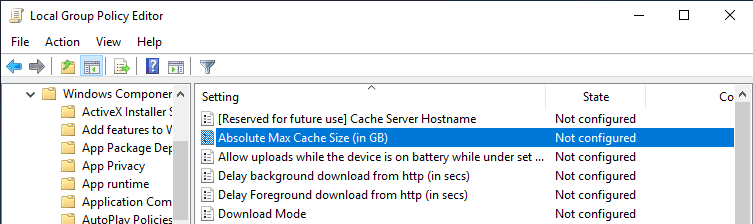
3. في نافذة خصائص السياسة ، حدد خيار الراديو “ممكّن”. ضمن قسم الخيارات ، أدخل مقدار المساحة التي تريد تخصيصها وانقر فوق الزر “تطبيق”. إذا اخترت تعيين حجم ذاكرة التخزين المؤقت حسب النسبة المئوية ، فاحسب النسبة المئوية التي تريد وضعها جانباً في محرك الأقراص C وأدخل هذه القيمة.
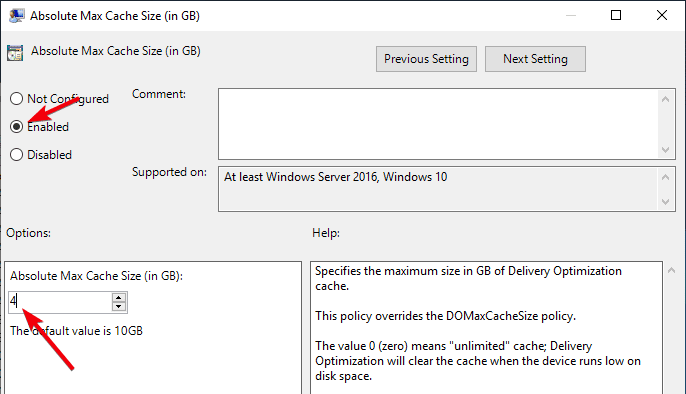
4. بعد ذلك ، ابحث عن السياسة “Max Cache Age (in seconds)” وافتحها.
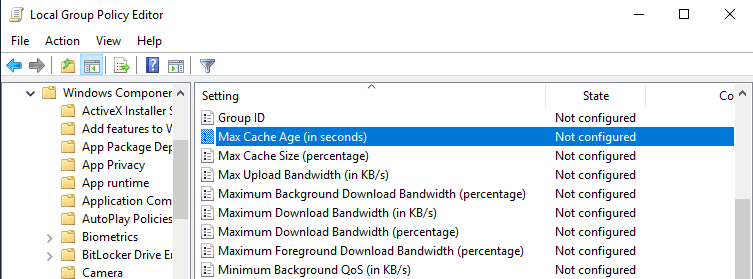
5. كما هو الحال من قبل ، حدد خيار الراديو “ممكّن”. ضمن قسم الخيارات ، أدخل مقدار الوقت الذي تريد الاحتفاظ فيه بالملفات المخزنة مؤقتًا في ثوانٍ واضغط على الأزرار “تطبيق” و “موافق”. على سبيل المثال ، إذا كنت ترغب في الاحتفاظ بالملفات المخزنة مؤقتًا لمدة أسبوع ، فيجب إدخال 604800 في حقل القيمة.
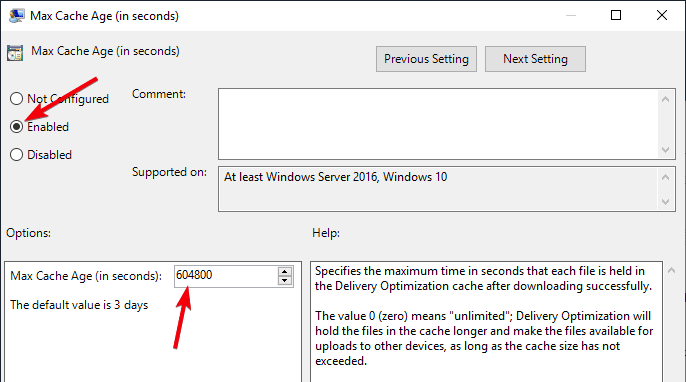
أعد تشغيل النظام لتطبيق التغييرات. من الآن فصاعدًا ، سيستخدم Windows فقط المساحة المخصصة لك لتخزين ملفات التحديث الخاصة بـ Windows. بالإضافة إلى ذلك ، يقوم نظام التشغيل Windows تلقائيًا بحذف الملفات المخزنة مؤقتًا الأقدم من عدد الأيام المحددة في السياسة الثانية.
إذا كنت تريد الرجوع مرة أخرى إلى الاعدادات الافتراضية ، فاختر “معطل” أو “غير مكوّن” للسياستين وأعد تشغيل النظام.
تغيير حجم ذاكرة التخزين المؤقت لـ Delivery Optimization وCache Age من خلال محرر السجل
إذا كنت من مستخدمي Windows 10 Home ، فيمكنك استخدام “السجل” لإجراء نفس التغييرات. ومع ذلك ، نظرًا لأننا نحتاج إلى إنشاء قيمتين ، يرجى عمل نسخة احتياطية من السجل قبل المتابعة.
1. ابحث عن “regedit” في قائمة “ابدأ” وافتح “السجل”. في محرر السجل ، انتقل إلى الموقع التالي:
HKEY_LOCAL_MACHINE\SOFTWARE\Policies\Microsoft\Windows
2. انقر بزر الماوس الأيمن على مفتاح “Windows” ، ثم حدد “جديد -> مفتاح”. سم المفتاح الجديد باسم “DeliveryOptimization.” إذا كان لديك بالفعل هذا المفتاح ، فانتقل إلى الخطوة التالية.
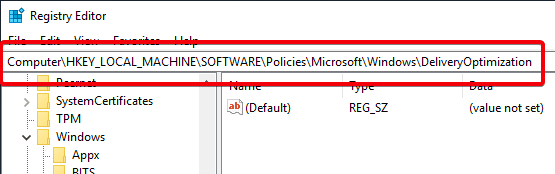
3. في اللوحة اليمنى انقر بزر الماوس الأيمن وحدد “جديد -> قيمة DWORD (32 بت).” سم القيمة بـ “DOAbsoluteMaxCacheSize.” تتيح لك هذه القيمة تعيين مقدار المساحة التي يمكن استخدامها لـ “Delivery Optimization”. انقر نقرًا مزدوجًا فوق القيمة التي تم إنشاؤها حديثًا.
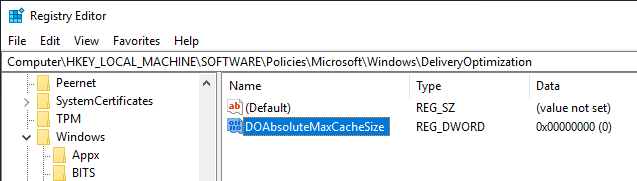
4. الشيء المهم الأول الذي ينبغي عليك فعله هو تحديد خيار الراديو “العشري”. بعد ذلك ، أدخل مقدار المساحة التي تريد تخصيصها في GBs في حقل بيانات القيمة وانقر على زر “OK”.
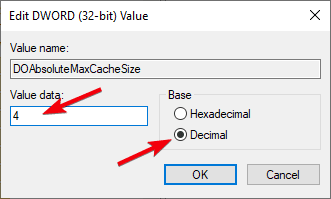
5. مرة أخرى ، انقر بزر الماوس الأيمن وحدد “جديد -> قيمة DWORD (32 بت).” سم القيمة الجديدة باسم “DOMaxCacheAge” واضغط على Enter.
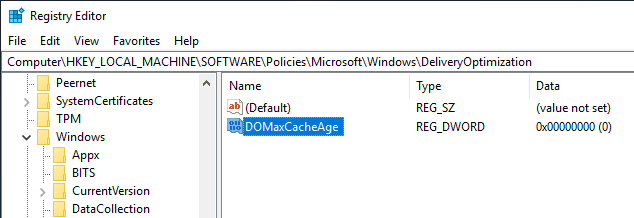
6. انقر نقرًا مزدوجًا فوق القيمة التي تم إنشاؤها حديثًا وحدد خيار الراديو “عشري”. أدخل عدد الأيام بالثواني في حقل بيانات القيمة وانقر على زر “موافق”. على سبيل المثال ، إذا كنت تريد أن تكون ذاكرة التخزين المؤقت صالحة لمدة سبعة أيام ، يجب عليك إدخال 604800.
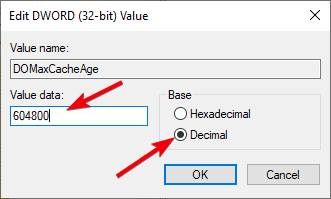
هذا هو. أغلق Windows Registry وأعد تشغيل النظام لتطبيق التغييرات.
إذا كنت ترغب في إعادة تعيين التغييرات التي قمت بها للتو ، فما عليك سوى حذف قيمتي “DOAbsoluteMaxCacheSize” و “DOMaxCacheAge” من “السجل”.
التعليق أدناه لمشاركة أفكارك وتجاربك فيما يتعلق باستخدام الأساليب المذكورة أعلاه لتعيين الحد الأقصى للحجم والحد الأقصى لعمر تحسين الأداء في نظام التشغيل Windows 10.







